NoDo-opdateringen til Windows Phone 7 er allehype lige nu med folk, der ikke er villige til at vente på OTA-opdateringer, der rent faktisk har rullet ud, men dette ser ud som aldre for dem, der ivrig venter på, at dette mirakel skal ske. For et par dage tilbage dækkede vi en guide til installation af NoDo-opdateringen på en WP7-enhed manuelt. Mens udsigterne var ret spændende, var metoden i sig selv et skud i mørket for mange. Det fungerede perfekt for nogle, mens det ikke var så perfekt for resten. Denne gang Chris Walshie en WP7-softwareudvikler har sammensat et meget lettere at bruge værktøj, der ikke involverer internetafbrydelser, mens du spiller med et stopur. Læs videre for at installere NoDo-opdateringen på din WP7-telefon!
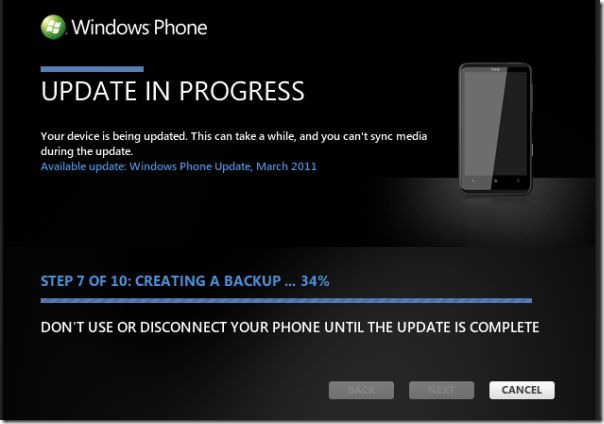
Ifølge Chris blev denne lettere metode muliggjort alt sammen, fordi Microsoft frigav nogle nye Windows Phone supportværktøjer. Disse værktøjer indeholdt nogle “Skjulte perler” inde i dem, og Chris har med succes udnyttet dem. Bemærk, at der ikke kommer tilbage, du kan ikke vende tilbage, når opdateringen er blinket.
Så hvorfor vente, lad os komme i gang med opdateringen!
Opdatering: Der har været nyere udgivelser af driftensystem siden denne opdatering, der har lappet de udnyttelser, der bruges af ChevronWP7. Derudover er Chris Walsh ophørt med udviklingen på værktøjet, og hans blog, der er vært for filerne, er heller ikke online. Denne vejledning er ikke længere relevant, medmindre du ved nøjagtigt, hvad du laver.
Disclaimer: Følg denne vejledning på egen risiko. AddictiveTips er ikke ansvarlige, hvis din enhed bliver beskadiget eller muret under processen.
Krav:
- For Windows 32bit:
Windows Phone Support Tools|ChevronWP7.Updater(Ikke tilgængelig mere) - For Windows 64bit:
Windows Phone Support Tools|ChevronWP7.Updater(Ikke tilgængelig mere)
Instruktioner:
- For at begynde at installere supportværktøjerne og udpakke ChevronWP7.Updater.zip til dit skrivebord.
- Kontroller det sprog, der bruges på din telefon. Gå til Indstillinger > Tastatur.
- Tilslut nu din telefon, og vent 30 sekunder.
- Løb ChevronWP7.Updater.exe (dette ville dræbe zune) og kontrollere, atsprog brugt på din telefon (som kontrolleret i trin 1) er tilgængeligt på den åbne konsol. Hvis sproget ikke er tilgængeligt, skal du ikke prøve at risikere det, nogle apps fungerer muligvis ikke andet.
- Når du har valgt dit sprog, skal du fortsætte med at følge instruktionerne på skærmen fra konsolappen, og du vil være færdig på kort tid!
For opdateringer og forespørgsler, se Chris Walshs blog (taget offline).













Kommentarer